Еще на прошлогодней летней презентации WWDC 2021 купертиновцы анонсировали сервис SharePlay, показав его работу на смартфонах, планшетах компьютерах и даже телевизионных приставках. Фишка не попала в финальный релиз операционных систем и была выпущена позднее с ключевыми обновлениями ПО.
На данный момент все заявленные гаджеты поддерживают SharePlay. Мы уже подробно разбирали работу этой опции на мобильных устройствах, а теперь пришло время научиться пользоваться совместным просмотром контента на телевизионной приставке Apple.
📌 Спасибо re:Store за полезную информацию. 👌
Что нужно для работы SharePlay на Apple TV

► яблочная ТВ-приставка начиная от Apple TV 4 (2015) до Apple TV 4K (2021) с установленным обновлением tvOS 15.1 или новее.
► iPhone или iPad, который работает под управлением iOS 15 или iPadOS 15, соответственно.
Гаджеты должны находиться в рамках одной Wi-Fi сети и использовать одну учетную запись Apple ID.
Фишка будет работать в приложениях Apple TV+, ESPN, TikTok, Twitch, Disney+, Apple Музыка, SoundCloud и ряде других приложений. Позднее поддержку SharePlay могут добавить разработчики других программ, игр и стриминговых сервисов.
Как включить SharePlay на Apple TV
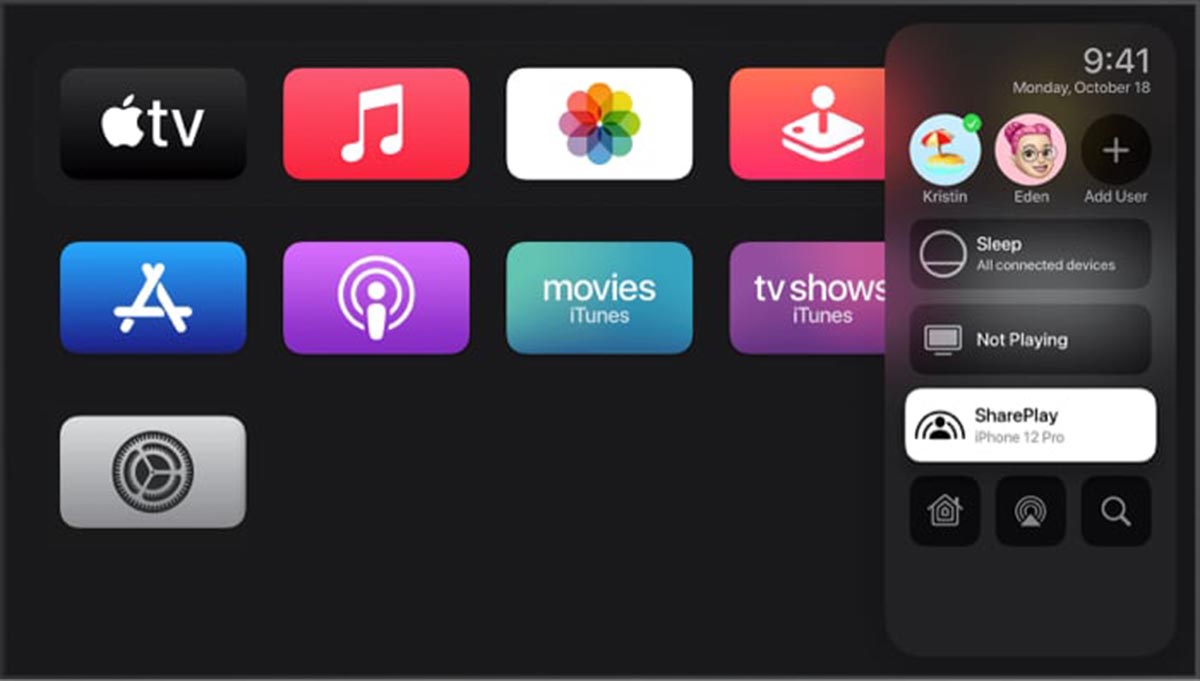
1. Начните вызов по FaceTime при помощи iPhone или iPad.
2. На приставке Apple TV откройте Пункт управления. Для этого зажмите кнопку Домой на родном пульте ДУ.
3. Нажмите кнопку SharePlay и выберите пункт Присоединиться.
4. Подтвердите запрос на смартфоне или планшете, с которого осуществляете звонок по FaceTime.
Теперь вы сможете смотреть видео или слушать музыку синхронно с другими пользователями. Не забывайте, что для работы платных стриминговых сервисов и у всех участников беседы должна быть оплачена подписка.
Можно и вовсе передавать картинку с iPhone или iPad на приставку по AirPlay во время уже работающего сеанса SharePlay.
Остановить совместный просмотр контента на приставке можно при помощи того же меню в Пункте управления.



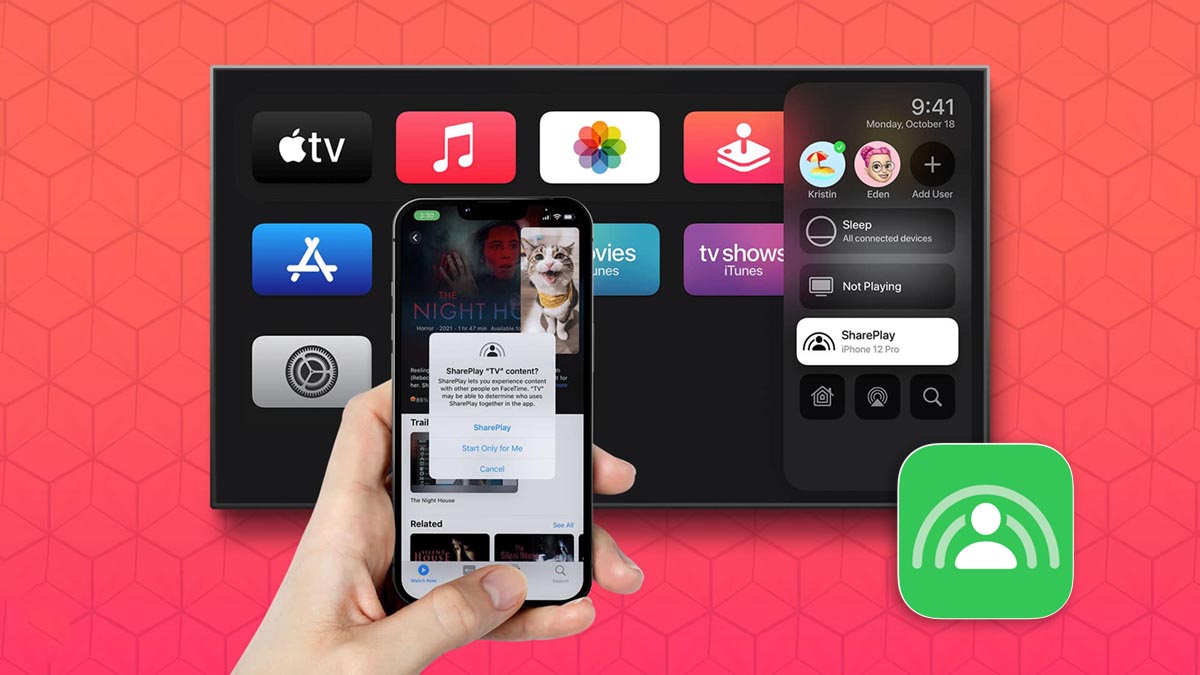

 (5 голосов, общий рейтинг: 4.60 из 5)
(5 голосов, общий рейтинг: 4.60 из 5)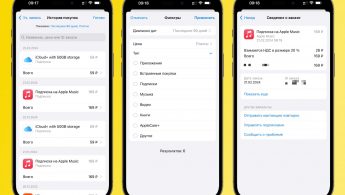
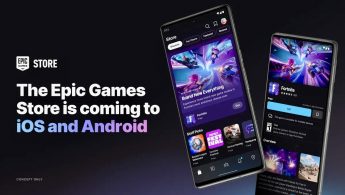



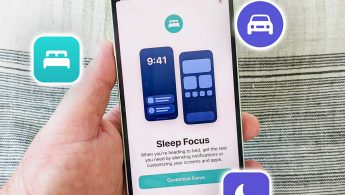
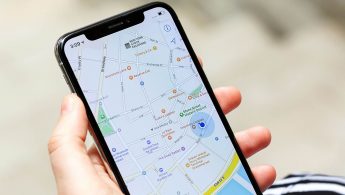

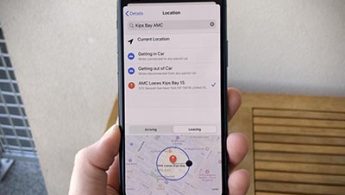
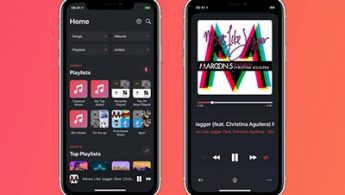

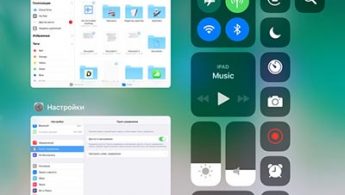
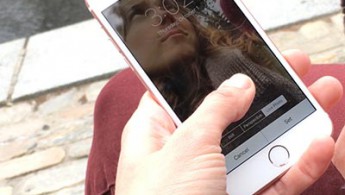
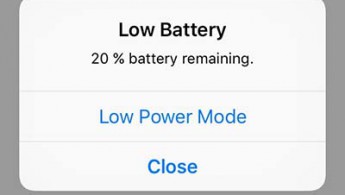

🙈 Комментарии 8